
时间:2020-10-30 01:17:23 来源:www.win10xitong.com 作者:win10
Win10文件夹固定到快速访问的情况不知道网友们是不是今天也发现了,今天这个问题导致小编琢磨了很久,根据大数据分析,确实有很多用户都会面对Win10文件夹固定到快速访问的情况。那Win10文件夹固定到快速访问的问题有办法可以处理吗?当然是可以的,我们其实只需要这样操作:1、首先在电脑中打开常用文件夹上一级,也就是包含需要添加到快速访问的文件夹;2、点击选中Windows文件夹,再点击右键,在打开的菜单项中,选择固定到快速访问选项就这个问题很轻易的处理了。下边就是详细的Win10文件夹固定到快速访问的操作伎俩。
方法/步骤:
1、首先在电脑中打开常用文件夹上一级,也就是包含需要添加到快速访问的文件夹;
例如:我需要将C盘下的“Windows”文件夹添加到快速访问中,打开C盘即可;
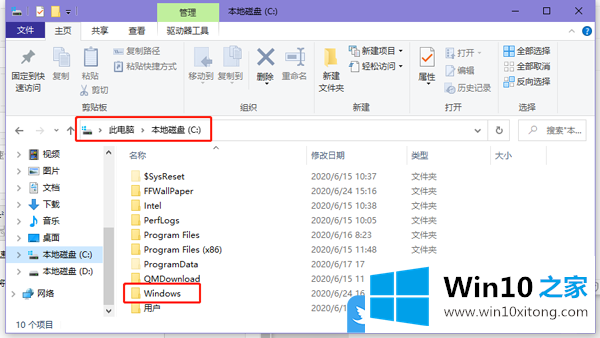
2、点击选中Windows文件夹,再点击右键,在打开的菜单项中,选择固定到快速访问选项;
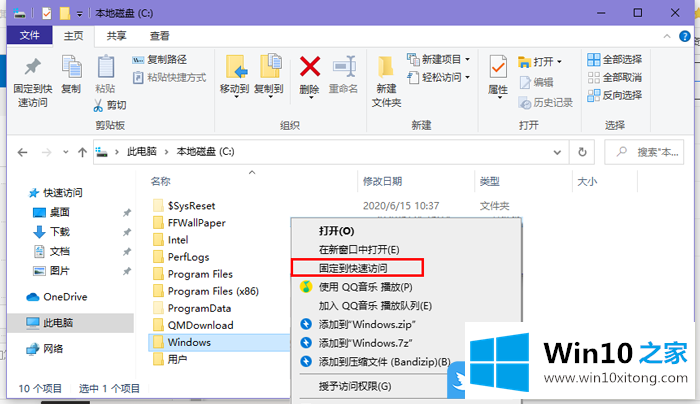
3、然后在左侧快速访问下,就可以看到Windows文件夹已经成功添加到快速访问中了;
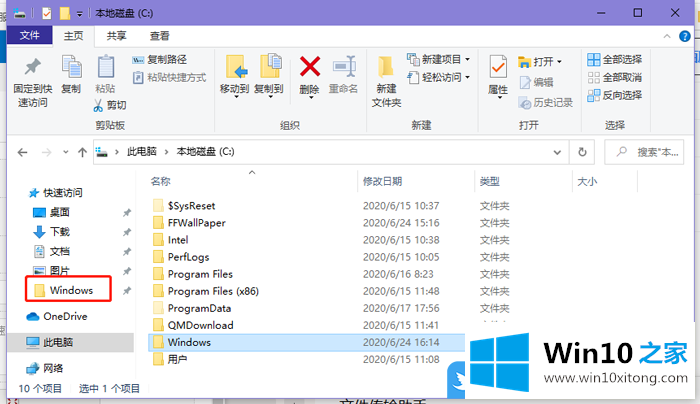
4、按住左键,将Windows文件往快速访问中拖动,也可以将文件夹快速添加到快速访问中;
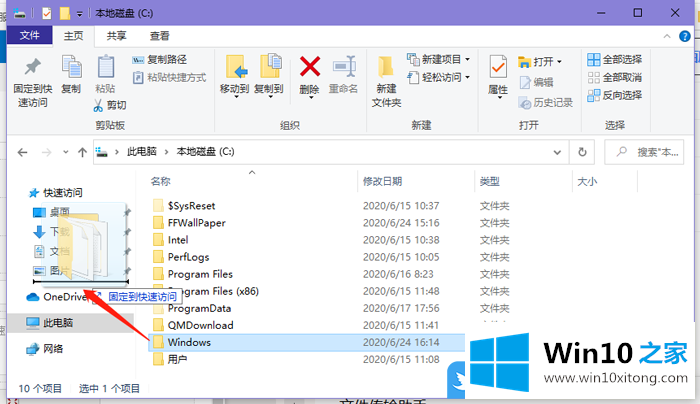
5、如果需要将快速访问中的文件夹修改位置,可以按住文件夹上下移动,会出现条黑线,帮助我们确定文件夹移动的位置;
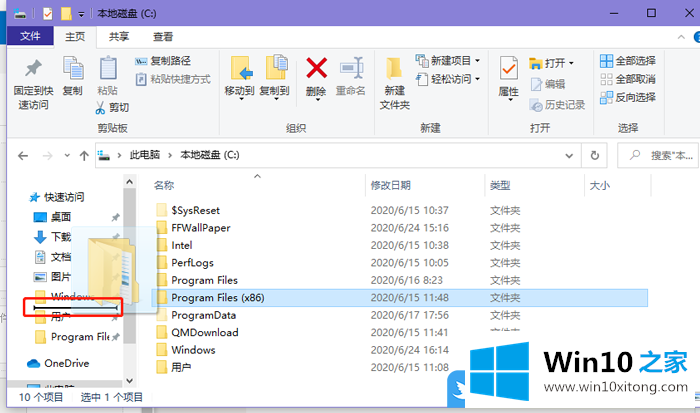
6、同时,也可以将移动的文件夹复制到选中的文件夹内;
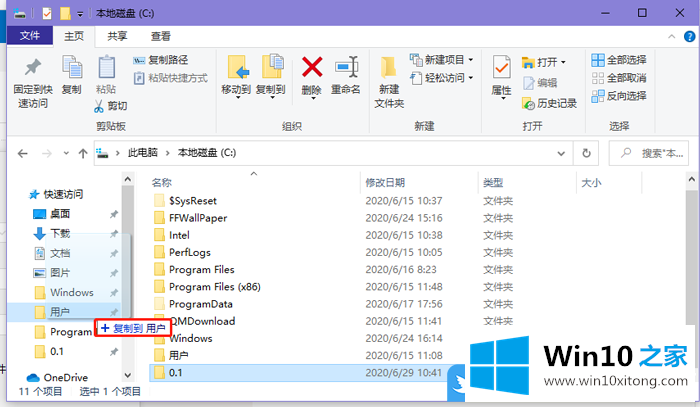
以上就是Win10文件夹固定到快速访问|设置快速访问文件夹文章。
好了,上面就给大家讲得非常详细的关于Win10文件夹固定到快速访问的操作伎俩了,有遇到这样问题的网友可以按照上文介绍的方法尝试处理,希望对大家有所帮助。